CAD如何用旋转参照功能?
溜溜自学 室内设计 2022-02-17 浏览:1001
大家好,我是小溜。CAD是目前使用广泛的电脑辅助设计软件,软件中有许多强大的功能,其中旋转参照功能不太常用,但其操作有一定的代表性。在画图的时候,有时候我们会复制一些图形,之后再通过旋转直接使用,省去了画图的时间,但是CAD如何用旋转参照功能?不知道的朋友,快来参考下面的教程吧!
想要更深入的了解“CAD”可以点击免费试听溜溜自学网课程>>
工具/软件
电脑型号:联想(lenovo)天逸510s; 系统版本:Windows7; 软件版本:CAD2010
方法/步骤
第1步
CAD旋转包括一般旋转、复制旋转以及参照旋转。前两者都是比较容易理解的,而后者是比较抽象的,对很多新手来说理解有些麻烦,故在此单独的来说下参照旋转的具体步骤。1、打开CAD,做两条相交辅助线。注意:参照旋转的前提是二者要有交点,才能让前者参照后者来旋转。
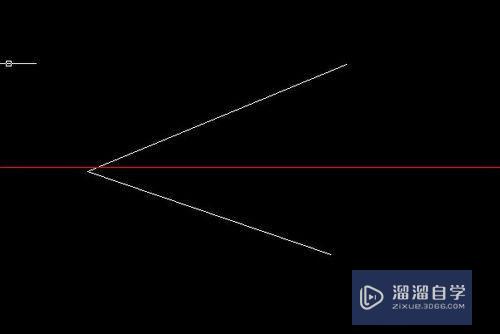
第2步
2、选中要旋转的直线。
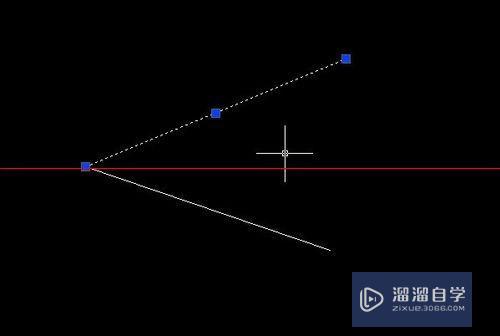
第3步
3、输入命令"ro".
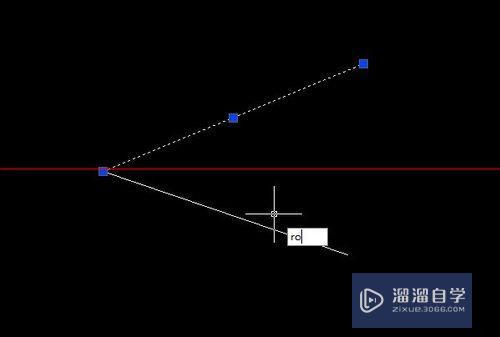
第4步
4、再输入参照命令”r“。

第5步
5、指定参照角。
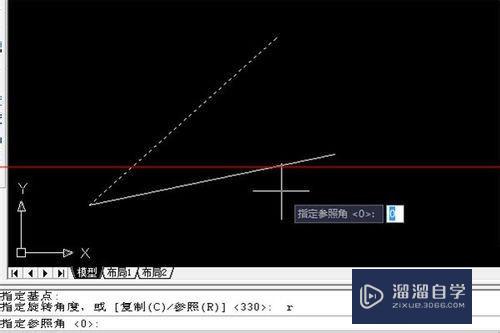
第6步
6、第一点指定为交点。

第7步
7、第二点指定为要旋转的直线的另一点。
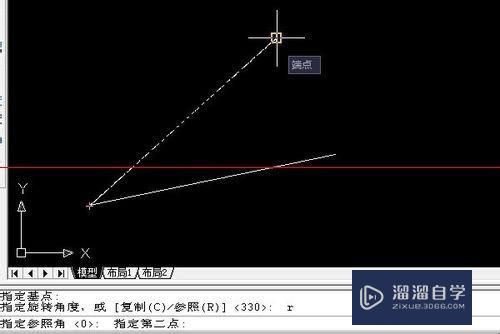
第8步
8、指定新角度。给选中的这条指定新的角度,也就是选择参照。

第9步
9、选择参照直线的另一点。
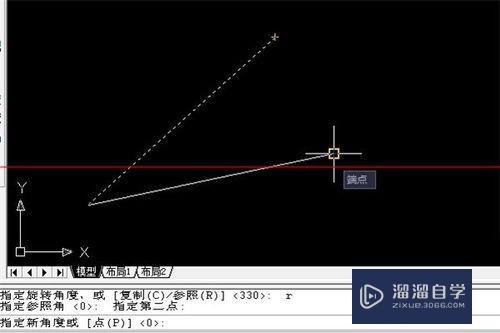
第10步
10、完成。这样就把上面的线旋转到了下面这条线的方向上,二者完全重合。
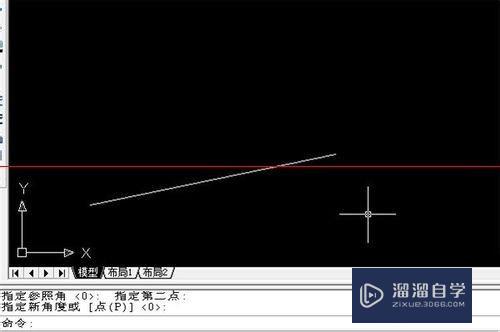
温馨提示
以上就是关于“CAD如何用旋转参照功能?”全部内容了,小编已经全部分享给大家了,还不会的小伙伴们可要用心学习哦!虽然刚开始接触CAD软件的时候会遇到很多不懂以及棘手的问题,但只要沉下心来先把基础打好,后续的学习过程就会顺利很多了。想要熟练的掌握现在赶紧打开自己的电脑进行实操吧!最后,希望以上的操作步骤对大家有所帮助。
相关文章
距结束 05 天 23 : 25 : 24
距结束 01 天 11 : 25 : 24
首页









